- Întrebări frecvente despre iPad
- Link-uri utile
- Puneți o întrebare
- Forumul
- iPadstory.ru Detalii despre site-ul nostru
- Cele mai bune jocuri Catalogul celor mai bune jocuri pentru iPad
- Cele mai bune programe Catalogul de programe utile pentru iPad
- Reduceri în App Store Promoțiile curente de la dezvoltatori
- Instrucțiunile noastre Instrucțiunile cele mai detaliate pentru lucrul cu iPad

Preț vechi: 379 r.
Pret nou: 299 р.
Vânzare pe ALI
11.11 există o vânzare către ALI
Cele mai bune servicii Cashhack
Returnați bani din toate achizițiile
Interesant pe site
Cheat Sheet pentru tastarea pe iPad
Cum se utilizează Centrul de jocuri
Actualizări falsificate pentru iOS
Jocuri de cult din trecut
Jocuri care acum mai mult de 10 ani au devenit legende pe alte platforme sunt acum disponibile pe iPad
Tower Defense, 3 la rând, Arcade, Quest-uri și multe altele.
În prima parte a articolului, am vorbit despre echipamentul și condițiile necesare pentru înregistrarea unui podcast. Acum trebuie să decidem ce aplicație (sau aplicații) să înregistreze și să monteze podcast-ul. De ce aplicații? Deoarece va fi mai convenabil ca cineva să scrie o voce într-o singură aplicație și să editeze și să adauge muzică în altă aplicație. De exemplu, putem selecta 2 moduri de pregătire a conținutului audio:
- Înregistrarea și procesarea sunetului se realizează în interiorul unei aplicații multi-canale - Cubasis. Auria. Destul de convenabil, dar va trebui să investești cel puțin 30 de dolari în aplicație. O excepție este GarageBand gratuit. În general, funcționalitatea disponibilă în modul gratuit GarageBand va fi suficientă pentru a crea și a monta un podcast audio simplu. Dacă vorbim despre înregistrarea simultană a mai multor microfoane și despre un număr mare de tratamente, atunci vor fi necesare aplicațiile menționate mai sus.
- Se înregistrează pentru a produce într-o singură aplicație și se procesează într-o altă aplicație. În acest caz, puteți utiliza numai aplicații gratuite.
Înregistrarea unui podcast în GarageBand
Dacă intenționați să adăugați inserții audio și muzică de fundal, veți avea nevoie de o aplicație cu mai multe canale. Având în vedere faptul că GarageBand a devenit recent gratuit, în prezent este singura aplicație gratuită multi-canal din App Store. O prezentare destul de completă a acestei aplicații poate fi găsită în acest articol. Și voi descrie în detaliu procesul de înregistrare vocală și editare audio în această aplicație.
După ce microfonul USB (placă de sunet + microfon) este conectat la dispozitiv, trebuie să deschideți garajul și să creați o melodie nouă:
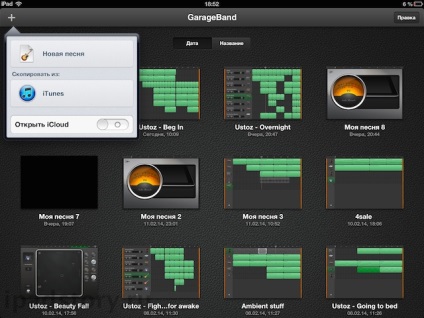
Apoi creați un nou canal Audio Recorder:
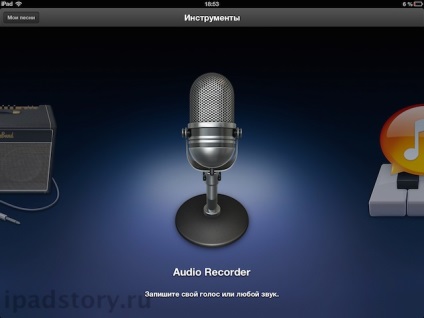
Când se deschide fereastra de înregistrare, veți observa că partea din dreapta jos indică faptul că înregistrarea se face prin USB.
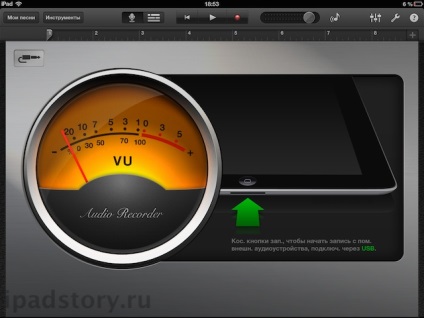
Aceasta înseamnă că totul este normal și înregistrarea se face de pe un dispozitiv extern. Dacă imaginea indică faptul că înregistrarea vine de la un microfon nativ, atunci trebuie să re-conectați totul. Vreau să văd că puteți scrie un podcast în microfonul nativ al iPad-ului, dar cu siguranță aveți o calitate a sunetului extrem de amator.
După ce ați configurat totul, puteți face clic pe înregistrare. Dar ghinionul: după un timp scurt, înregistrarea sa oprit. De fapt, proiectul Garageband este configurat în mod implicit pentru 8 cicluri. Pentru a elimina această restricție, faceți clic pe "+" în colțul din dreapta sus.

În fereastra pop-up, activați opțiunea "Automat":
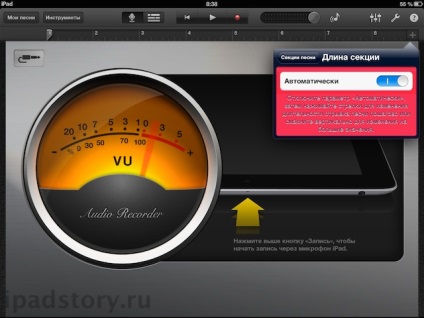
Acum, intervalul de timp al proiectului se va extinde automat în funcție de durata înregistrării. Dacă intenționați să faceți o înregistrare continuă suficient de lungă, nu uitați să setați blocarea automată în setările iPad la valoarea maximă sau să o dezactivați complet.
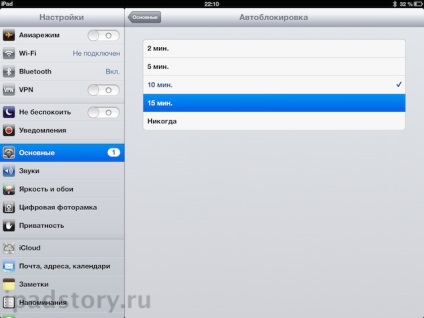
Tot ce puteți face în mod sigur clic pe înregistrare și începeți să scrieți primul episod din podcast-ul tău rece!
Montarea unei intrări în GarageBand
Odată ce ați înregistrat, trebuie să vă montați fișierul audio. Imediat am observat că editarea audio nu este cea mai puternică parte a GarageBand, dar pentru sarcini simple este suficient. Cel mai adesea, podcasterii trebuie să taie partea nedorită a înregistrării (oprit, tămăduit). Pentru această sarcină există un instrument cu foarfece cu care puteți tăia un fișier audio. În acest caz, voi tăia înregistrarea audio între pauze lungi. Mai întâi trebuie să puneți cursorul (rigla verticală) în locul tăierii fișierului, apoi țineți apăsat pe piesa audio pentru a apela bara de instrumente:
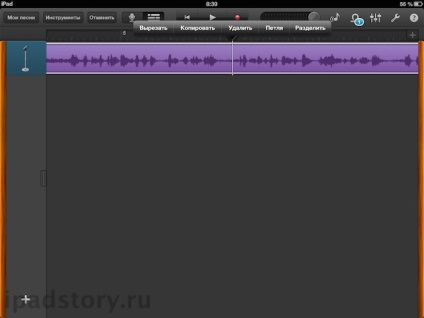
Selectați butonul "șterge" din fereastra pop-up. Pe piesa audio vor fi foarfece. Trebuie să țineți foarfecele și să țineți degetul în jos:
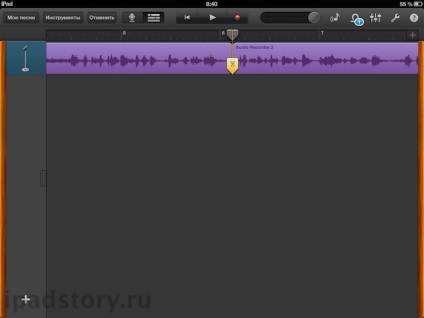
Traseul audio este tăiat; Prin păstrarea marginii piesei, puteți scurta timpul de înregistrare până când apare un clic nedorit, tuse etc.
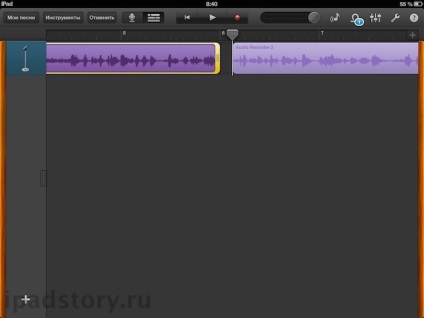
Apăsând și menținând un deget, segmentul de sunet poate fi mutat și realizat prin lipire. Din păcate, GarageBand nu suportă funcția Crossfade, deci nu este posibil să se efectueze o operație la ureche, o tăiere inconștientă.
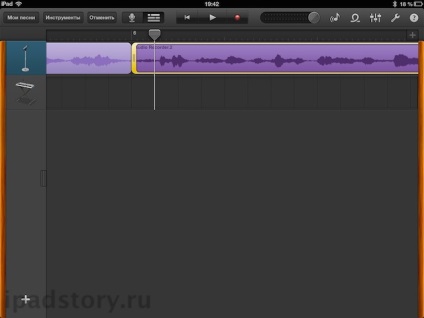
Dar dacă muzica joacă în fundal, atunci reducerile de date devin aproape neobservate de ureche. Despre cum să adăugați muzică, vă voi spune în următorul articol.
Este foarte convenabil în GarageBand pentru a înregistra Overdub, și anume scrieți sunet la o piesă în timp ce ascultați cealaltă. Adică, de exemplu, între înregistrarea pe care a făcut o pauză lungă - plecat, ceai preparată în sine, etc. Pentru a continua înregistrarea nu este cu mult diferit de recordul precedent pentru viteza, starea de spirit și tonul, puteți folosi o metodă dovedită: selectați ultimele 2-3 fraze, începe înregistrarea și de a asculta vocea de pre-înregistrate, încercați să vorbească cu aceeași starea de spirit și tempo-ul, și apoi începe un text nou . Acest lucru vă permite să personalizați vocea și aproape neglijabilă în cadrul ședinței pentru a continua înregistrarea.
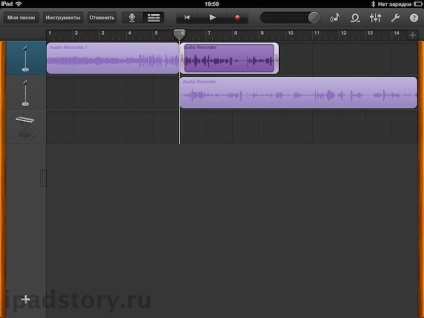
Dacă v-ați schimbat poziția de la un microfon la un dublu sau ați redus complet echipamentul, atunci nivelul (luminozitatea) înregistrării noi și vechi poate fi foarte diferit. Puteți compensa acest lucru schimbând nivelul volumului pe o pistă nouă.
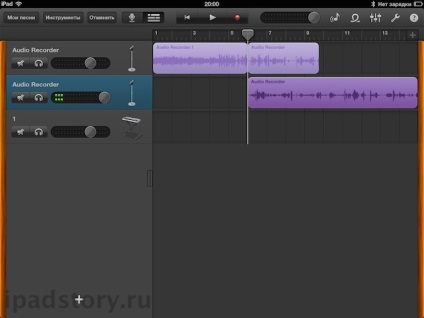
De fapt, există un procesor de procesare dinamică a sunetului, numit Compressor (Compresor), acest procesor egalizează automat nivelul volumului. Dar, spre surprindere, nu există nici un efect (trebuie să aibă) în GarageBand. Dar o putem aplica unei înregistrări vocale comune folosind o aplicație terță parte. Despre acest proces și cum să adăugați muzică din biblioteca de muzică iPad la proiectul GarageBand, voi acoperi în următorul articol.